任务栏不显示U盘图标解决办法汇总
电脑显示不出U盘的解决方法

电脑显示不出U盘的解决方法电脑显示不出U盘的解决方法现象:u盘在我的电脑上显示不出来,可是在别的电脑上可以显示,我的电脑也能读出其他的u盘解决方法:1、重新分配盘符:右击“我的电脑”,在弹出的快捷菜单中选择“管理”命令,进入到“计算机管理”窗口,依次展开“存储/可移动存储”,单击“磁盘管理”一项,在窗口右侧,看到U盘运行状态为“良好”,这说明U盘没问题。
右击该窗口中的U盘盘符,选择其快捷菜单的“更改驱动器名和路径”命令,在出现的对话框中,点击〔更改〕按钮,为其选择一个未被使用的盘符。
确定之后退出。
重新打开“我的电脑”。
如下图:2、到系统目录C:WINDOWSsystem32drivers 看有没有一个 sptd.sys 的文件。
删除它,重新启动。
3、盘符被隐藏在注册表“HEKY-CURRENT-USERSoftwaremicrosoftwindowscurrentversionpoliciesexplorer"分支。
找到该路径存在的键值“NOdrives”,将其删除。
拓展阅读:U盘插入显示格式化在我们使用u盘的时候,很多情况下都会遇到这样的.问题,显示是否在使用之前将其格式化,这里面的数据一般都很重要,我们并不想把它格式化。
那么遇到这样的问题该怎么办呢?下面一起来看看处理的几个方法吧。
出现U盘插入显示格式化的问题总的来说有以下几种:1、计算机系统的问题。
可能是电脑的w7系统里面残缺了与系统相关的文件,这样就会在插入的`时候显示这种提示。
处理方法是:重新装系统,或者是换个计算机试试。
2、驱动程序存在着问题。
一般在电脑里面都会有特殊U盘或SD 卡的相关驱动软件,如果你的电脑里面没有或者是不全,那么也会出现上面的问题。
这时一般可以通过再次安装特殊U盘或SD卡的驱动就可以轻松解决了。
3、U盘装系统自身出现了问题。
如果U盘里面的芯片出现了问题,可以导致显示出格式化的情况。
这个时候就需要换一个其他的u盘试试。
我的电脑u盘不显示
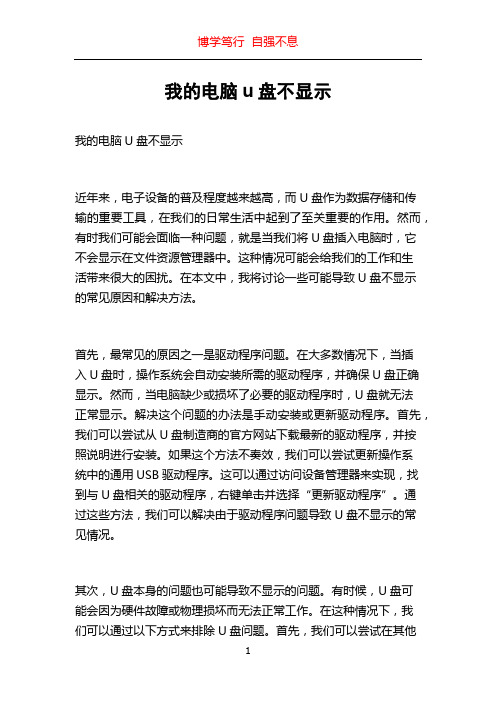
我的电脑u盘不显示我的电脑U盘不显示近年来,电子设备的普及程度越来越高,而U盘作为数据存储和传输的重要工具,在我们的日常生活中起到了至关重要的作用。
然而,有时我们可能会面临一种问题,就是当我们将U盘插入电脑时,它不会显示在文件资源管理器中。
这种情况可能会给我们的工作和生活带来很大的困扰。
在本文中,我将讨论一些可能导致U盘不显示的常见原因和解决方法。
首先,最常见的原因之一是驱动程序问题。
在大多数情况下,当插入U盘时,操作系统会自动安装所需的驱动程序,并确保U盘正确显示。
然而,当电脑缺少或损坏了必要的驱动程序时,U盘就无法正常显示。
解决这个问题的办法是手动安装或更新驱动程序。
首先,我们可以尝试从U盘制造商的官方网站下载最新的驱动程序,并按照说明进行安装。
如果这个方法不奏效,我们可以尝试更新操作系统中的通用USB驱动程序。
这可以通过访问设备管理器来实现,找到与U盘相关的驱动程序,右键单击并选择“更新驱动程序”。
通过这些方法,我们可以解决由于驱动程序问题导致U盘不显示的常见情况。
其次,U盘本身的问题也可能导致不显示的问题。
有时候,U盘可能会因为硬件故障或物理损坏而无法正常工作。
在这种情况下,我们可以通过以下方式来排除U盘问题。
首先,我们可以尝试在其他电脑上插入U盘,看看是否可以正常显示。
如果在其他电脑上也无法显示,那么很可能是U盘本身出现了问题。
此时,我们可以尝试使用数据恢复工具来尝试恢复U盘中的数据。
其次,如果U盘在其他电脑上可以正常显示,那么问题就可能出现在我们的电脑上。
我们可以尝试在设备管理器中查找U盘并卸载它,然后重新插入U盘,让电脑重新识别并安装驱动程序。
如果这个方法不奏效,我们可以尝试在命令提示符中运行一些命令来修复U盘。
具体的命令可以在互联网上找到相应的教程。
此外,安全设置也可能导致U盘不显示。
有些电脑启用了安全设置,禁止了对U盘的读取和写入。
为了解决这个问题,我们可以进入电脑的安全设置界面,并检查是否存在对U盘的限制。
电脑右下角的U盘图标不显处理方法

方法五:
先将闪存插到USB接口,然后在Windows 2000/XP中用鼠标右键单击“我的电脑”图标,依次展开“属性→硬件→设备管理器→磁盘驱动器”,找 到“USB Flash Drive USB Device”(不同品牌的闪存名称可能不同),然后双击它打开 “USB Flash Drive USB Device属性”对话框。切换到“策略”选项卡,选中“为快速删除而优化”,单击“确定”退出。以后不用理 会系统托盘中的“安全删除硬件”图标,只要没有对闪存进行数据读写操作(即闪存的指示灯不闪动),就可以直接将闪存从USB接口拔下来了。
简单的方法,从c盘找到这个文件
c:\windows\system32\systray.exe (98、XP系统)
c:\WINNT\system32\systray.exe (Win2K系统)
然后把它放到启动里面,也就是每次时执行一遍,usb图标的问题就解决了。
也可以在注册表里设置:
“开始”——“运行”输入regedit打开注册表以后,依次打开HKEY_LOCAL_MACHINE\SOFTWARE\Microsoft\ Windows\CurrentVersion\Run 在它的右窗口新建字符串"Systray"(在Run上右击,点新建),键值(在Systray 上双击,编辑)为"c:\windows\system32\Systray.exe",如果是win2000系统,则为"c:\winnt\ system32\Systray.exe"这样就可以了。
怎么让U盘图标在win7桌面上显示

这个 U 盘图标的快捷方式也会自己不见掉,方法 是可以的,那么要如何操作呢?现在将这篇怎么 让 U 盘图标在 win7 桌面上显示分享给大家。
是他让我在 2012 年的高考后抬起头倔强的对命说:我从此要做命的践约者
2、鼠标右击任务栏选择属性,在打开的属 性界面中,切换到“任务栏”选项卡,然后点击 通知区域的“自定义”按钮,然后找到你那个 U 盘,然后选择“显示”即可。
3、使用第三方工具,现在很多杀毒软件有 这样的功能,比如 360 安全卫士,打开 360,然 后选择软件右边窗口的木马防火墙选项,在打开 的木马防火墙窗口中,单击窗口顶部的设置选
是他让我在 2012 年的高考后抬起头倔强的对命说:我从此要做命的践约者
项,然后选择 U 盘安全防护,勾选“生成桌面 U 盘快捷方式”,这个方法是每次插入 U 盘之后桌 面上都会出现一个 U 盘图标,而你拔出之后桌面 图标就会自动删除,适用于任何 U 盘。
以上就是关于怎么让 U 盘图标在 win7 桌面 上显示的具体内容了,有需要的朋友们可以自己 动手操作哦,觉得不错的还可以分享给你的好朋 友们
0c27f3ca ghost win7系统下载/
推荐:windows764 位旗舰版下载
是他让我在 2012 年的高考后抬起头倔强的对命说:我从此要做命的践约者
1、最简单的方法就是,插入 U 盘,然后鼠 标右击 U 盘盘符选择“创建快捷方式”,然后在
弹出来的是否创建快捷到桌面的时候,点击是即 可,这方法在你拔了 U 盘之后,桌面上的图标就 是一个空的,是点击
u盘在电脑上不显示是怎么回事
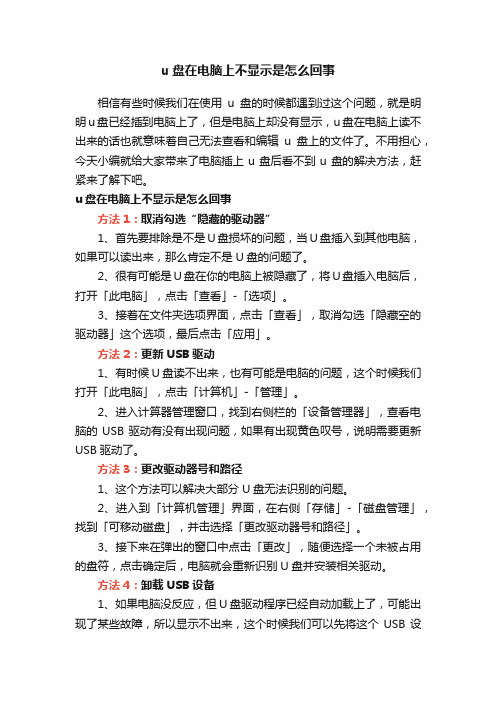
u盘在电脑上不显示是怎么回事相信有些时候我们在使用u盘的时候都遇到过这个问题,就是明明u盘已经插到电脑上了,但是电脑上却没有显示,u盘在电脑上读不出来的话也就意味着自己无法查看和编辑u盘上的文件了。
不用担心,今天小编就给大家带来了电脑插上u盘后看不到u盘的解决方法,赶紧来了解下吧。
u盘在电脑上不显示是怎么回事方法1:取消勾选“隐藏的驱动器”1、首先要排除是不是U盘损坏的问题,当U盘插入到其他电脑,如果可以读出来,那么肯定不是U盘的问题了。
2、很有可能是U盘在你的电脑上被隐藏了,将U盘插入电脑后,打开「此电脑」,点击「查看」-「选项」。
3、接着在文件夹选项界面,点击「查看」,取消勾选「隐藏空的驱动器」这个选项,最后点击「应用」。
方法2:更新USB驱动1、有时候U盘读不出来,也有可能是电脑的问题,这个时候我们打开「此电脑」,点击「计算机」-「管理」。
2、进入计算器管理窗口,找到右侧栏的「设备管理器」,查看电脑的USB驱动有没有出现问题,如果有出现黄色叹号,说明需要更新USB驱动了。
方法3:更改驱动器号和路径1、这个方法可以解决大部分U盘无法识别的问题。
2、进入到「计算机管理」界面,在右侧「存储」-「磁盘管理」,找到「可移动磁盘」,并击选择「更改驱动器号和路径」。
3、接下来在弹出的窗口中点击「更改」,随便选择一个未被占用的盘符,点击确定后,电脑就会重新识别U盘并安装相关驱动。
方法4:卸载USB设备1、如果电脑没反应,但U盘驱动程序已经自动加载上了,可能出现了某些故障,所以显示不出来,这个时候我们可以先将这个USB设备卸载。
2、依旧是先进入到「计算机管理」界面,点击「设备管理器」,找到「通用串行总线控制器」,双击「USB大容量存储设备」。
3、接着在弹出的窗口中,点击「驱动程序」-「卸载设备」-「确定」,卸载完成之后,再将U盘重新插入电脑,系统会自动加载U盘驱动,最后检查一下U盘是否被读取。
总结:方法1:取消勾选“隐藏的驱动器”方法2:更新USB驱动方法3:更改驱动器号和路径方法4:卸载USB设备以上的全部内容就是系统城给大家提供的u盘在电脑上不显示是怎么回事的四种解决方法介绍啦~希望对大家有帮助,还有更多相关内容敬请关注本站,系统城感谢您的阅读!。
windows10系统电脑不显示U盘的解决方法

windows10系统电脑不显示U盘的解决方法
U盘是我们经常会使用到的一款文件存储工具,通常情况下大家只需将U盘连接到电脑的USB接口,就能够通过“此电脑”(计算机、我的电脑)打开进行操作。
不过,最近一位win10系统用户反馈自己将U盘连接到电脑中却遇到检测不到,看不到U盘盘符的情况,是怎么回事呢?之前小编在使用win10的时候也遇到过这样的问题,下面给大家分享下解决方法!
具体如下:
1、有外接U盘连接上的符号提示,但在计算机盘符和桌面上的U 盘管理上看不见,如图:
2、按下win+i进入到win10下的“设置界面”,点击“设备”;
3、点击已连接设备,然后电脑的外接设备就会出现在左侧的列表里面,可以看见,我们连接的U盘出现了;
4、点击U盘就出现了“删除设备”的点击项,点击“删除设备”;
5、最后拔掉U盘,再插上U盘就会出现在电脑中即可正常打开!
windows10正式版系统电脑不显示U盘的解决方法就为大家介绍到这里了。
出现电脑检测不到u盘的现象,我们只需通过上面方法即可轻松解决!。
如何解决Win7系统安全删除U盘图标不见

如何解决Win7系统安全删除U盘图标不见
推荐文章
Win7系统玩英雄联盟经常自动关机该怎么解决?热度:win10网络链接但不能上网的解决方法热度:无法使用内置管理员账户打开照片的解决方法热度:无法使用内置管理员账户打开应用的解决方法热度:电脑重装系统后网页打不开怎么解决热度:
有用户反映使用u盘,要退出删除u盘图标时发现任务栏不存在这图标,只能直接拔出,但这样容易照成资料丢失,那如何解决Win7系统安全删除U盘图标不见呢?下面跟着店铺来一起了解下吧。
解决Win7系统安全删除U盘图标不见方法
第一步、进入win7系统后,我们使用快捷键win+r,并在运行页面中,直接输入regedit.exe,按下回车。
第二步、然后进入“注册表编辑器”页面中,按序点击打开:HKEY_CURRENT_USER\Software\Microsoft\Windows\CurrentVer sion\Run。
第三步、最后可以在右边空白处,右击新建,选择字符串值,重命名为systray.exe,并把数值数据改为C:WINDOWSsystem32systray.exe就可以了。
xp中右下角的u盘图标不出现的10种解决方法(图解)
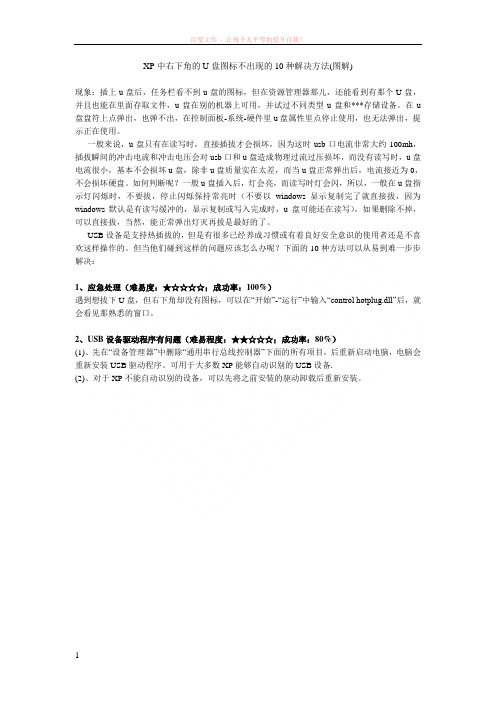
XP中右下角的U盘图标不出现的10种解决方法(图解)现象:插上u盘后,任务栏看不到u盘的图标,但在资源管理器那儿,还能看到有那个U盘,并且也能在里面存取文件,u盘在别的机器上可用,并试过不同类型u盘和***存储设备。
在u 盘盘符上点弹出,也弹不出,在控制面板-系统-硬件里u盘属性里点停止使用,也无法弹出,提示正在使用。
一般来说,u盘只有在读写时,直接插拔才会损坏,因为这时usb口电流非常大约100mh,插拔瞬间的冲击电流和冲击电压会对usb口和u盘造成物理过流过压损坏,而没有读写时,u盘电流很小,基本不会损坏u盘,除非u盘质量实在太差,而当u盘正常弹出后,电流接近为0,不会损坏硬盘。
如何判断呢?一般u盘插入后,灯会亮,而读写时灯会闪,所以,一般在u盘指示灯闪烁时,不要拔,停止闪烁保持常亮时(不要以windows显示复制完了就直接拔,因为windows默认是有读写缓冲的,显示复制或写入完成时,u盘可能还在读写),如果删除不掉,可以直接拔,当然,能正常弹出灯灭再拔是最好的了。
USB设备是支持热插拔的,但是有很多已经养成习惯或有着良好安全意识的使用者还是不喜欢这样操作的。
但当他们碰到这样的问题应该怎么办呢?下面的10种方法可以从易到难一步步解决:1、应急处理(难易度:★☆☆☆☆;成功率:100%)遇到想拔下U盘,但右下角却没有图标,可以在“开始”-“运行”中输入“control hotplug.dll”后,就会看见那熟悉的窗口。
2、USB设备驱动程序有问题(难易程度:★★☆☆☆;成功率:80%)(1)、先在“设备管理器”中删除“通用串行总线控制器”下面的所有项目,后重新启动电脑,电脑会重新安装USB驱动程序。
可用于大多数XP能够自动识别的USB设备.(2)、对于XP不能自动识别的设备,可以先将之前安装的驱动卸载后重新安装。
3、不可思议的小喇叭(难易程度:★★☆☆☆;成功率:98%)快看一下的右下角的小喇叭吧,要是也没有了,恭喜你!只要把它显示出来,你的问题就差不多解决了,是不是感觉有点不可思议呀!在控制面板中打开声音和音频设备,勾选音量中的“将音量图标放入任务栏”中,点击“确定”就可以同时看见小喇叭和u盘的图标了。
- 1、下载文档前请自行甄别文档内容的完整性,平台不提供额外的编辑、内容补充、找答案等附加服务。
- 2、"仅部分预览"的文档,不可在线预览部分如存在完整性等问题,可反馈申请退款(可完整预览的文档不适用该条件!)。
- 3、如文档侵犯您的权益,请联系客服反馈,我们会尽快为您处理(人工客服工作时间:9:00-18:30)。
任务栏不显示U盘图标解决办法汇总任务栏不显示U盘图标任务栏不显示U盘图标方法一:在设备管理里面,删除USB设备再刷新安装方法二:当托盘区的"安全删除硬件"图标丢失后,虽然我们无法通过托盘区图标调出"安全删除硬件"窗口来卸载USB设备,但是还可以以命令行的形式调出"安全删除"硬件窗口,从而安全地将可移动设备卸载下来。
单击"开始→运行",在运行对话框中键入"RunDll32.exeshell32.dll,Control_RunDLL hotplug.dll",单击"确定"按钮或按下回车键后即可打开"安全删除硬件"窗口,然后就可以按通常方法进行安全卸载了。
追本溯源,重现图标上面的方法仅是应急之道,治标不治本,那么有没有办法令丢失的"安全删除硬件"图标重现呢?引起可移动设备安全卸载图标丢失的原因多半是系统中与USB端口有关的系统文件受损引起的,或者是由USB端口的驱动程序受到破坏引起的。
因此,遇到该故障,我们可以通过如下步骤重现丢失的托盘区图标。
第1步:单击"开始→运行",在运行对话框中键入"C:\WINDOWS\system32\systray.exe"命令,按下回车键执行命令,重新插拔一下USB设备,看图标是否出现。
第2步:如果第1步无法重现"安全删除硬件"图标,那么则继续。
在"运行"对话框中键入"regedit",打开注册表编辑器。
依次展开如下分支:[HKEY_CURRENT_USER\Software\Microsoft\Windows\CurrentVersion\ Run],在右侧窗格中单击鼠标右键,新建一个字符串值并重命名为"systray.exe",双击将其数值数据修改为"C:\WINDOWS\system32\systray.exe",确定之后退出注册表编辑器。
第3步:在"运行"对话框中键入"devmgmt.msc",回车后打开设备管理器。
在"磁盘驱动器"下找到"Generic Flash USB Device"选项(见图1),这里是以U盘为例的,实际的应用过程中可能与此不同,但都很好识别。
第4步:在"Generic Flash USB Device"选项上单击鼠标右键,选择"属性",打开属性窗口。
单击"策略"标签,打开策略标签页,选择"为提高性能而优化",而不是选择"为快速删除而优化",单击"确定"按钮(见图2)。
重新插拔一次USB设备,"安全删除硬件"图标应该出现了。
第5步:如果还是不行,那么可以重新安装一下USB端口的驱动程序,如果你不清楚如何来安装,那么干脆直接重装一下主板驱动,虽然略耗时,但简单方便。
重装主板驱动后,丢失的托盘区图标应该回来了。
第6步:如果仍然没有出现,那么再次调出运行对话框,键入"SFC /scannow",回车后对系统文件进行扫描,当提示插入Windows安装光盘时将安装光盘插入到光驱,修复完成后,重新启动计算机即可方法三:在“我的电脑”点击鼠标右键,选择“管理”,在打开的“计算机管理”中找到“服务和应用程序-服务”,然后在右窗格找到“Shell Hardware Detection”服务,这个服务的功能就是为自动播放硬件事件提供通知,双击它,在“启动类型”中选“自动”,在“状态”中点击“启动”方法四、在电脑启动时加载SYSTRAY就可以了,方法是:打开注册表,在HEY_CURRENT_USER\SOFEWARE\MICROSOFT\WINDOWS\CURRENTVERSOIN\RUN下建立字符串值,名称为SYSTRAY,数值数据为C:\WINDOWS\System32\systray.exe窗口最小化以后在任务栏里面找不到的解决方法故障前估计使用过系统优化软件或者手动对注册表进行了修改,这个故障属于Windows xp的常见故障,是由于注册表中任务栏相关的健值数据被损坏导致的,解决的方法是将注册表相关健值恢复原状,为了简单起见,可用一个修复脚本可以解决此问题,下载解压后是一个vbs文件,直接在xp_taskbar_fixl.vbs上双击就可以运行,杀毒软件会把它误认为病毒,不必管它,继续让这个程式执行即可。
下载地址:/computer_tips/comp_wxp/20031223/xp_taskbar_fixl.zip临时解决办法:按Alt+Tab组合键切换,亦可。
另外再提供几个方法:方法一,重启一下系统;方法二,新建一帐户,然后用新帐号登录。
方法三,如果以前正常,恢复注册表试试,在dos实模式下键入scanreg/restore选择系统正常时的一个日期(只有最后5天)回车即可。
将下面的命令复制保存到记事本。
另存为vbs文件'xp_taskbar_desktop_fixall.vbs - Repairs the Taskbar when minimizedprograms don't show.'?Kelly Theriot and Doug Knox - 8/22/2003Set WSHShell = WScript.CreateObject("WScript.Shell")Message = "To work correctly, the script will close" & vbCR Message = Message & "and restart the Windows Explorer shell."& vbCRMessage = Message & "This will not harm your system." &vbCR & vbCRMessage = Message & "Continue?"X = MsgBox(Message, vbYesNo, "Notice")If X = 6 ThenOn Error Resume NextWshShell.RegDelete"HKCU\Software\Microsoft\Windows\CurrentVersion\Explorer\StuckRects2\" WshShell.RegDelete"HKCU\Software\Microsoft\Windows\CurrentVersion\Explorer\StreamMRU\" WshShell.RegDelete"HKCU\Software\Microsoft\Windows\CurrentVersion\Explorer\Streams\Desktop\"WshShell.RegDelete "HKCU\Software\Microsoft\Internet Explorer\ExplorerBars\{32683183-48a0-441b-a342-7c2a440a9478}\BarSize"P1 = "HKCU\Software\Microsoft\Windows\CurrentVersion\Policies\Explorer\"WshShell.RegWrite p1 & "NoBandCustomize", 0, "REG_DWORD" WshShell.RegWrite p1 & "NoMovingBands", 0, "REG_DWORD" WshShell.RegWrite p1 & "NoCloseDragDropBands", 0, "REG_DWORD" WshShell.RegWrite p1 & "NoSetTaskbar", 0, "REG_DWORD" WshShell.RegWrite p1 & "NoToolbarsOnTaskbar", 0, "REG_DWORD" WshShell.RegWrite p1 & "NoSaveSettings",0,"REG_DWORD"WshShell.RegWrite p1 & "NoToolbarsOnTaskbar", 0, "REG_DWORD" WshShell.RegWrite p1 & "NoSetTaskbar",0,"REG_DWORD"WshShell.RegWrite p1 & "NoActiveDesktop",0,"REG_DWORD" WshShell.RegWrite p1 & "ClassicShell",0,"REG_DWORD"p1 = "HKCU\Software\Microsoft\Windows\CurrentVersion\Group PolicyObjects\LocalUser\Software\Microsoft\Windows\CurrentVersion\Policies\Explorer\"WshShell.RegWrite p1 & "NoCloseDragDropBands", 0, "REG_DWORD" WshShell.RegDelete p1 & "NoMovingBands"p1 = "HKLM\Software\Microsoft\Windows NT\CurrentVersion\Winlogon\Shell"WshShell.RegWrite p1, "explorer.exe", "REG_SZ"p1 = "HKCU\Software\Microsoft\Internet Explorer\Explorer Bars\{32683183-48a0-441b-a342-7c2a440a9478}\"WshShell.RegDelete p1 & "BarSize"WshShell.RegWrite p1, "Media Band", "REG_SZ"On Error Goto 0For Each Process in GetObject("winmgmts:"). _ExecQuery ("select * from Win32_Process where name='explorer.exe'")Process.terminate(0)NextMsgBox "Finished." & vbcr & vbcr & "?Kelly Theriot and DougKnox", 4096, "Done"ElseMsgBox "No changes were made to your system." & vbcr &vbcr & "?Kelly Theriot and Doug Knox", 4096, "User Cancelled"现象:任务栏小喇叭和u盘图标显示有问题,每次开机后,在右下角看不到小喇叭图标,插上u 盘后,也看不到u盘的图标,但在资源管理器那儿,还能看到有那个U盘,并且也能在里面存取文件,u盘在别的机器上可用,并试过不同类型u盘和***存储设备。
